Arbeitsansicht
Kopfleiste, Frontalansicht und Seitenansicht
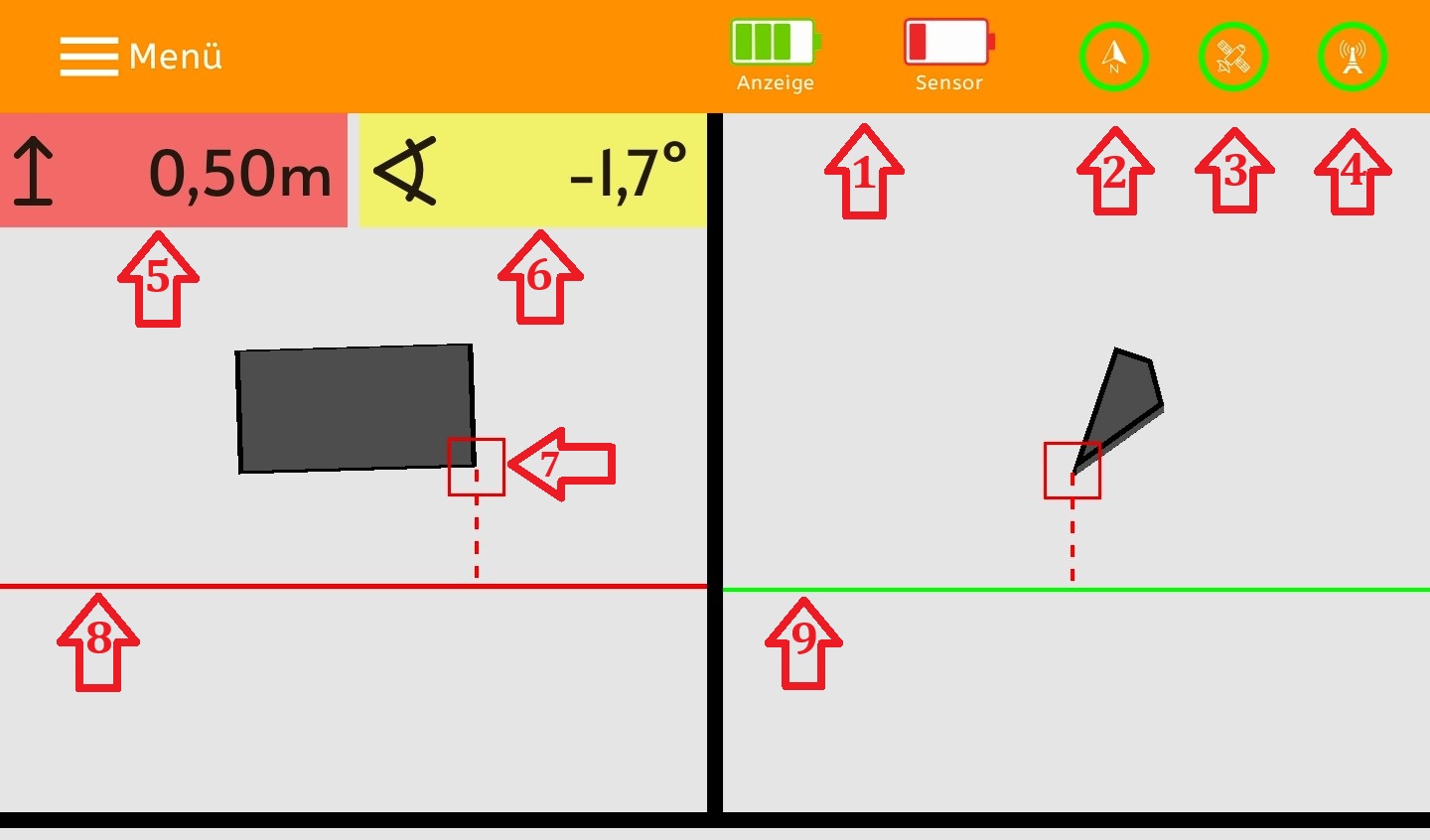
1: Batterieanzeige Sensor und Anzeige - Akkulaufzeit c.a. 16 Stunden, je nach GNSS-Empfang und LED-Helligkeit des Anzeigekreuzes; voll aufgeladen in 2,5h Stunden; per Klick auf das Batterie-Icon wird Ihnen die exakte Akkuprozentanzeige eingeblendet.
2: Qualität der Orientierung - Gibt an, ob der Sensor weiß, in welche Himmelsrichtung er gerade schaut.
Sensor nicht verbunden
schlechte Orientierung
halbwegs genau - c.a. 5°
sehr genau - c.a. 1°
Der Sensor errechnet die Orientierung mithilfe von Bewegung, d.h. sollte die Orientierung schlecht sein, dann bewegen Sie den Löffel ein wenig vor und zurück bis die Qualität besser wird. Bei schlechtem GNSS-Empfang kann es schwierig sein grüne Orientierung dauerhaft zu erreichen.
Info
Wenn Sie Ihren Löffel längere Zeit nicht bewegen, kann es sein, dass der Sensor die Orientierung verliert. Er sollte Sie aber schnell wieder finden, wenn Sie die Arbeiten fortsetzen.
3: Empfangsqualität GNSS - Gibt an, wie gut der GNSS-Empfang des Sensors ist.
Sensor nicht verbunden
kein GNSS-Empfang
schlechter GNSS-Empfang - float
guter GNSS-Empfang - fix
Wichtig
Der Sensor benötigt freie Sicht zum Himmel, um GNSS-Signale empfangen zu können. Umliegende Strukturen wie Metall, Bäume, Hauswände oder auch der menschliche Körper können den Empfang stören oder sogar vollständig blockieren. Leichte Störungen lassen sich in der Regel kompensieren, jedoch ist ein zuverlässiger Empfang unter bestimmten Bedingungen nicht möglich – etwa in Waldschneisen, bei tieferen Kanalarbeiten, unter Dächern oder bei Arbeiten unter Wasser.
4: Verbindungszustand NTRIP-RTK-Korrektur - RTK-Korrektur ist notwendig, um mit GNSS Zentimetergenauigkeit zu erzielen. Die Farbgebung gibt an, ob Verbindung zu einem Korrekturdatendienstleister besteht.
nicht verbunden
Verbindung fehlgeschlagen
Verbindung wird aufgebaut
verbunden
Wichtig
Sie benötigen Internet auf Ihrem Tablet, um sich zu verbinden. Entweder Sie nutzen eine SIM-Karte mit mobilem Datenvolumen oder Sie verbinden sich mit einem Wlan (z.B. Hotspot).
Genauere Informationen finden Sie unter NTRIP.
5: Höhenabweichung zur Sollhöhe - Zeigt an, wie weit die Löffelschneide – genauer gesagt die ausgewählte Löffelecke (siehe Punkt 7) – von der Sollhöhe entfernt ist, also von der Oberfläche des aktiven Geländes (z. B. einer Fläche oder Baugrube).
Beispiel: In Abb. 1 liegt die Löffelschneide 50 cm oberhalb der Sollhöhe der aktiven horizontalen Fläche (vgl. Punkt 8) und ist dementsprechend nach unten zu korrigieren.
6: Neigungsabweichung zur Sollneigung - Zeigt an, ob die Löffelschneide parallel zur Sollneigung, also zur Neigung des aktiven Geländes, ausgerichtet ist.
Beispiel: In Abbildung 1 ist die Löffelschneide noch nicht vollständig parallel zur Horizontalen und muss leicht nach rechts korrigiert werden.
7: Aktive Werkzeugecke - Die aktuell aktive Werkzeugecke (von der Fahrerkabine aus: linke Ecke, Mitte, rechte Ecke) wird mit einem roten Quadrat markiert und hat zwei entscheidende Funktionalitäten:
-
Höhenabweichung zur Sollhöhe - Die Höhenabweichung zur Sollhöhe wird immer von der aktiven Werkzeugecke berechnet. Dies ist vor allem zu beachten, wenn Sie z.B. eine Böschung rausziehen!
-
Punkte erfassen mit Werkzeugecke - Wenn Sie mit dem Löffel Punkte auf der Baustelle erfassen möchten, dann wird immer die aktuell aktive Werkzeugecke zur Punkterfassung herangezogen. Wenn die x- und y-Koordinate des Punktes von Relevanz ist, dann empfehlen wir die dem Sensor nächstgelegene Löffelecke zu wählen (Bsp.: rechte Ecke, wenn Sensor auf der rechten Seite des Löffels angebracht ist), da dann kleine Kalibrierungsfehler am geringsten ins Gewicht fallen. Wenn Sie nur eine Höhenreferenz benötigen, dann empfehlen wir die Mitte als Werkzeugecke. Denn bei älteren Löffeln sind die Schneiden an den Seiten oft ein wenig abgenutzt.
Sie können die Werkzeugecke wechseln, indem Sie auf das Werkzeug in der Frontalansicht tippen.
8: Sollhöhe - frontaler Schnitt zum Gelände - Frontaler Schnitt des aktives Geländes; die rote Linie visualisiert die Sollhöhe (genauere Ausführung folgt..)
9: Sollhöhe - seitlicher Schnitt zum Gelände - Seitlicher Schnitt des aktives Geländes; die grüne Linie visualisiert die Sollhöhe (genauere Ausführung folgt..)
Hauptarbeitsbereich
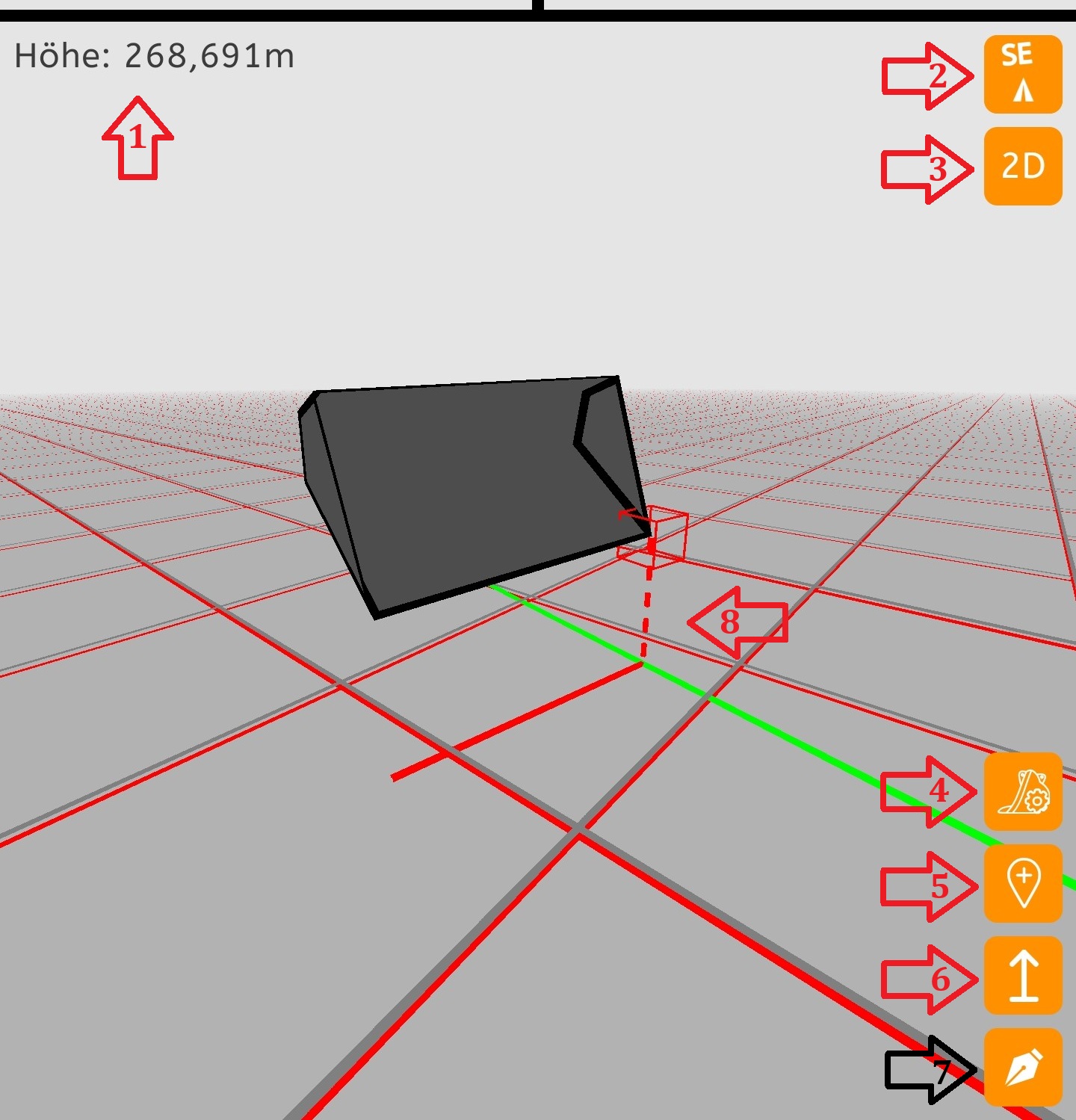
1: Absolute Höhe - Absolute Höhe der aktiven Werkzeugecke im DHHN2016 Höhenbezugssystem. (genauere Ausführung folgt..)
2: Himmelsrichtung - Ohne Fixierung wird die momentane Himmelsrichtung der Blickrichtung des Werkzeugs dynamisch angezeigt. Durch einen Klick kann die Ausrichtung auf Norden fixiert werden – ähnlich wie bei Google Maps.
3: Perspektive | 2D oder 3D Ansicht - Wechsel zwischen 2D-Vogelperspektive und 3D-Perspektive der Baustelle
4: Werkzeug wechseln - Schnelltaste zum Werkzeug wechseln ohne die Arbeitsansicht verlassen zu müssen
5: Punkt erfassen - Schnelltaste zum Punkte erfassen ohne die Arbeitsansicht verlassen zu müssen
6: Höhenreferenz wählen - Hier können Sie Gelände für die Berechnung der Höhenreferenz aktivieren und deaktivieren. (Genauere Ausführung folgt..)
7: Designmenü - Öffnet das Designmenü; dort finden Sie alle Funktionen rund um das Aufmaß und Nachbilden Ihrer Baustelle, wie z.B. Erstellen von Flächen oder das Einspielen von DGMs.